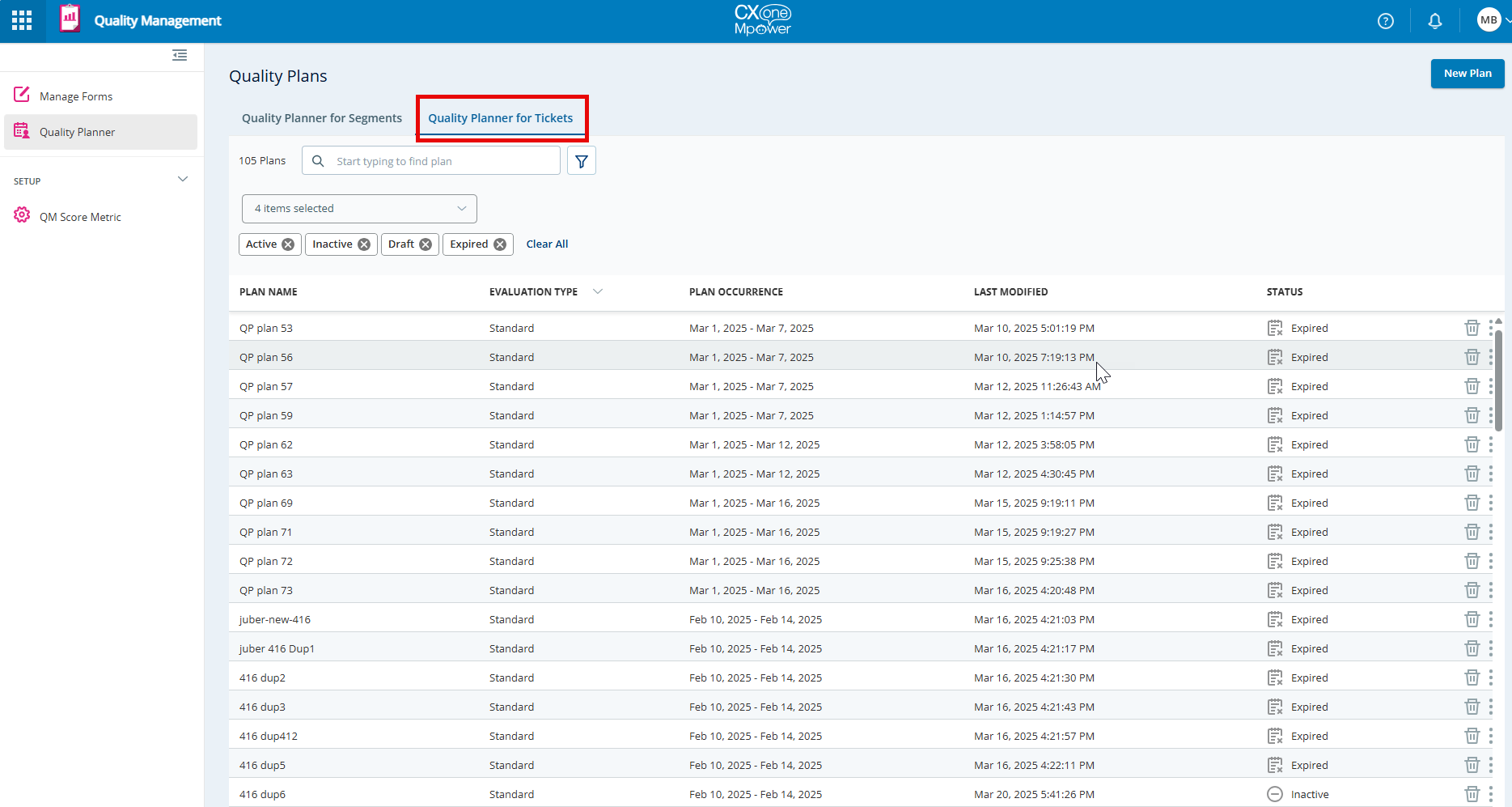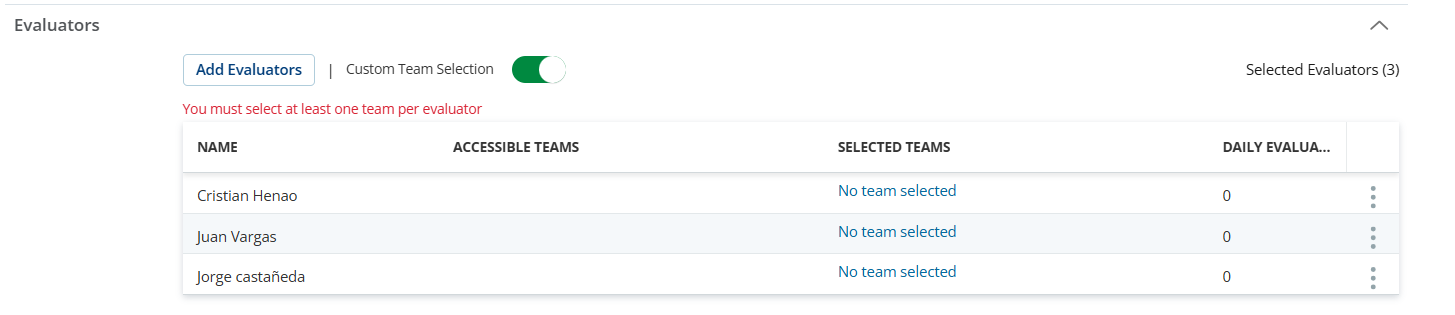要了解有关质量计划的详细信息,请参阅CXone MpowerQM此页面上的质量计划。
Quality Planner 允许您从某个集中位置创建和管理质量计划。 质量计划是一种质量保证工具。 它根据您定义的筛选器对随机交互进行采样,并将这些交互发送给评估员进行审查。 支持的语言包括巴西葡萄牙语、英语、加拿大法语、荷兰语、欧洲西班牙语、法语、德语、西班牙语和日语。
分配给您的评估视图决定您是否能够在以下位置查看受限团队和用户:
-
质量计划
-
我的任务
-
质量计划分发
-
计划监控
您可以定义对哪些坐席进行采样、采样的时间段、交互的详细信息以及将交互发送给哪些评估员。
对于每个计划,您需要附上一份评估表,评估员将使用该调查问卷来审查他们收到的交互。 您需要为质量计划附加已激活的评估表单,因此请确保您首先访问表单管理器。
一旦质量计划处于活动状态,其将每隔 4 小时搜索满足参数的交互。 整个计划期间,将均匀选择交互,因此您的坐席将接受公正评估。 评估员可以在 中从其 评估任务My Zone 页打开分配的评估。
您可以在 My Zone 中的 评估页面上查看已完成的评估。
创建质量计划
- 单击应用程序选择器
 并选择Quality Management。
并选择Quality Management。 -
单击 Quality Planner。
-
单击新计划。
-
命名您的计划。 可选择添加描述。
最好在质量计划名称的开头或结尾添加业务线。 它将帮助您对质量计划进行排序。 尽管描述是可选的,但指定计划的内容很有用。
-
选择评估类型。
-
标准评估:评估员将接收带有表单
 用于评估坐席交互的一组问题集合。的交互并执行评估。
用于评估坐席交互的一组问题集合。的交互并执行评估。 -
协同评估:评估员和交互中的坐席将同时接收交互和表单。 评估员将照常评估交互,坐席将执行自我评估
 坐席使用评估表单对自己的交互进行的评估。。 一旦完成了这两种评估,将可以在并排视图中进行查看。
坐席使用评估表单对自己的交互进行的评估。。 一旦完成了这两种评估,将可以在并排视图中进行查看。
David Jones 是 Classics, Inc. 公司的评估员。 他负责在联系中心进行标准和协同评估。 Classics, Inc. 的质量计划 要求每月对每个坐席进行十次评估。 他们决定每月进行九次标准评估和一次协同评估。 这样,David 每个月可以对每个坐席进行十次评估,并且坐席将有机会每月进行一次自我评估并接收反馈。
坐席更加积极参与,绩效得到提升,Classics Inc. 的服务质量达到了新的高度。
-
-
选择计划定义来定义计划是重复发生还是一次性发生的计划。
-
对于重复发生的计划,为其发送指定的交互数量以供评估的频率定义一个时间段(每月或每周)。
-
每月:计划在整个日历月内分发。
-
每周:计划从周日到周六运行。
例如,如果您将自己希望每个坐席接受评估的交互数量定义为 6,并且将该计划的时间段定义为每周重复发生,则每周每个坐席将发送 6 个交互以供评估。
一旦激活,将定义运行重复发生的计划,直至您将其停用。
-
-
对于发生一次的计划,选择计划将运行的开始和结束日期。 这些日期也可以是过去和未来的日期。
 一旦激活,发生一次的计划将如何运行?
一旦激活,发生一次的计划将如何运行?
发生一次的计划将运行直至定义的计划时间过去,然后随即到期。
-
如果您激活一个开始日期在未来的计划,则一旦达到该日期,计划将开始运行。 一旦其达到结束日期,将随即到期。
- 如果您激活一个开始日期在过去但结束日期在未来的计划,则计划将立即启动,并在其剩余的持续时间内运行。 一旦其达到结束日期,将随即到期。
-
如果您激活一个结束日期在过去的计划,则该计划将仅提供一次符合这些参数的交互,然后会立即过期。
-
-
-
选择时区,以根据坐席的时区分发交互。 默认时区为您的计算机时区。
如果您的时区未列在时区筛选器中,则默认选择(UTC+00:00) 格林威治标准时间 (GMT)。
保存并激活计划后,不得更改时区。 任何未定义时区的现有计划均将显示 (UTC+00:00) 格林威治标准时间。
-
-
在采样中,选择您想对每个坐席进行采样的交互数量。 每个坐席最多可以对 99 个交互进行采样。 在基于时间的选择中选择交互的开始时间或结束时间。
基于时间的选择筛选器:
-
标准偏差
此筛选器允许您根据交互开始的时间指定交互。 通过选择开始日期,您可以关注在此日期或之后开始的交互。 这对于跟踪和分析从特定时间点开始的交互非常有用。
-
结束时间
此筛选器允许您根据交互的结束时间指定交互。 通过选择结束日期,您可以关注在此日期或之前结束的交互。 这有助于查看和评估在特定时间范围内已完成的交互。
激活计划后,它将每 4 小时搜索一次新的坐席交互。 但这并不意味着只要发现就会分配所有的坐席交互。 质量计划将在您为计划定义的时间段内对交互进行均匀采样。 如果没有发现任何交互,那么它将在整个持续时间内进行搜索,而不是每 4 小时搜索一次。
如果您想在每月计划期间对每个坐席评估 20 个交互,计划将每隔 4 小时搜索交互,并在该月中的每一周内随机分配 5 个。 这样,就不会基于仅在计划期开始或结束时发生的呼叫来评估坐席。
当选择最后 n 天时,质量计划将选择从当天开始,直到在每天减去 n 天。
 用例
用例
一次性计划
如果选择一次性计划范围,例如 9 月 1 日至 15 日,并且将最后 n 天设置为 3,则分发将选择从 8 月 29 日开始的交互,并将查找在每次分发运行中从当天开始直到最后 n 天的交互。
重复发生的计划
在重复发生的计划(可以是每周或每月)情况下,最后 n 天将仅在所提供的计划发生次数的范围内起作用。
如果在 9 月 10 日创建并激活月度计划,并且最后 n 天 = 3,则将选择从 9 月 7 日开始的交互。
如果在 9 月 1 日创建并激活月度计划,并且最后 n 天 = 3,则不会选择从上个月开始的交互,因为该计划属于 9 月发生的事件。 在计划分发于 9 月 4 日开始运行后,将选择过去 3 天的交互。
-
-
-
如果您想搜索在计划启动之前发生的交互,您可以选择包含自过去 <n> 天起发生的交互。 此搜索会在计划首次运行时执行。
计划期的长度等于您可以向后搜索的天数。 对于每月和每周计划,此数值分别为 30 天和 6 天。
-
您可以选择排除已评估或已标记的交互进行评估,以排除已评估或正在进行的交互。
限制:当同时分发具有相同标准的多个质量计划时,即使选择了排除已评估或已标记的交互进行评估选项,也可能会在这些多个计划中选择相同的交互。
-
定义筛选参数。 质量计划仅对匹配这些筛选器的交互进行采样。
 什么是可用的筛选器?
什么是可用的筛选器?
过滤器 信息 呼叫时长 输入一个时间长度。 录制源 选择录制源类型:
-
CXone Mpower ACD - 计划将从录音中过滤掉片段,就像在ACD源中一样,并使用频道、技能和 CSAT 分数的额外选定过滤器。
-
Engage - 质量计划将仅筛选那些录制内容为 Engage 的片段。 Engage 仅支持语音。 选择此选项后,ACD 将自动禁用。
-
-
Avaya - 质量计划将仅过滤那些在 Avaya 中记录的片段,例如电子邮件和聊天。
使用此源时,以下内容无法选择,并且会变灰或被删除:
-
信道
-
ACD技能
-
配置
-
CSAT 分数
-
录制源仅适用于包含并排录制的多路径许可证。 这是可选的,没有默认值。 可以将其留空。 如果留空,则在选择段进行分发时将不考虑它。
如果录音来自任何单声道来源,这意味着它不是立体声,因为它不是以 CXone Mpower 录制的,因此分析不支持它。 QMA 和 QMP 将不工作。
交互 选择要采样的交互类型:
-
有屏幕:计划将仅对包含屏幕录制的交互进行采样。
-
无屏幕:计划将仅对不包含屏幕录制的交互进行采样。
-
所有:计划将对所有交互进行采样,无论其是否包含屏幕录制。
信道 选择要包含在计划示例中的渠道:语音、聊天、SMS、电子邮件、工作项目或其他数字渠道,例如Apple Messages for Business、自定义、Facebook Messenger、LINE消息、Microsoft Teams、NO_CHANNEL、Slack、Telegram Messenger、Viber Messenger 和 WhatsApp。
您可以选择多个渠道。
请记住,显示的受支持渠道取决于您组织中可用的渠道。
由于渠道选择仅支持语音交互,因此不适用于 AppLink。
对于工作项渠道,请确保在 Tenant Management 的“录制应用程序配置”中的“录制”选项下选择“屏幕录制”。
方向 交互为内部、传入还是传出交互。 您可以选择其中多项。
CSAT 分数 选择此筛选器可根据客户满意度分度查询交互。 使用滑动刻度定义分数范围。 移动点可以重合,因此您可以定义一个分数。
此筛选器仅适用于具有 Feedback Management 许可证的用户。
情绪 筛选带有正面、负面、中性还是混合情绪的交互。 您可以选择其中多项。
选择某种情绪后,将向展示情绪的人显示一个下拉列表。 您可以选择某一侧、坐席侧、客户侧或坐席与客户。
此筛选器仅适用于具有 Quality Management Advanced 许可证的用户。
情绪分析目前不适用于欧洲西班牙语和 Dutch 语言。
AI 情绪 AI情绪是AI基于预测净推荐值(非常反对、一般反对、中性或一般赞成和非常积极)生成的客户情绪。 您可以选择其中多项。
此筛选器仅适用于具有 Quality Management Advanced 和 Quality Management Premium 许可的用户。
坐席行为 此筛选器适用于拥有QM Premium 许可的用户,并且如果他们的CXone Mpower 行为模型许可选择了坐席行为模型。
利用 CXone Mpower 行为模型,对交互进行分析,以计算坐席的行为洞察。 各种不同的行为指标包括:
-
展示所有权
-
主动聆听
-
做到将心比心
-
建立融洽的关系
-
设定期望
-
有效提问
-
宣传自助服务
-
不当行为
-
认可忠诚度
您可以筛选匹配这些坐席行为的交互。 使用特定的坐席行为和分数筛选交互。 从下拉列表中选择 坐席行为类型,然后定义坐席分数-非常反对
 、一般反对
、一般反对  、中立
、中立  、一般赞成
、一般赞成  或非常赞成
或非常赞成  。
。您可以筛选多种类型的坐席行为。 单击加号
 来添加其他坐席行为类型。
来添加其他坐席行为类型。当您定义了几种坐席行为类型时,其之间的关系为或者。 这表示满足其中任一筛选器的交互均可以分配以供评估。
业务数据 业务数据值由用户在“管理员”>“录制”中定义。
您可以筛选匹配这些业务数据值的交互。
从下拉列表中选择业务数据类型,然后定义值。
您可以筛选多种类型的业务数据。 单击加号
 可添加其他业务数据类型。
可添加其他业务数据类型。当您定义了几种业务数据类型时,其之间的关系为或者。 这表示满足其中任一业务数据筛选器的交互均可以分配以供评估。
请记住,您只能按照活动的业务数据进行筛选。 如果您添加的任何业务数据类型为非活动状态,质量计划会将其跳过。 此外,如果计划中的所有业务数据筛选器均为非活动状态,则无交互分配。
ACD 技能和处置 筛选包含一项或多项ACD 技能的交互。
一旦您定义了技能,您可以筛选与这些技能相关的处置。
处置即指当交互结束时坐席或系统分配给该交互的状态。
计划将对至少具有您所选的一种技能和一种处置状态的交互进行采样。
类型 Interaction Analytics (IA) 类别:
IA 类别可使用户创建自定义类别。 您可以使用 OR、AND 和 AND NOT 等运算符来查找使用特定单词或短语的交互。 这些可在坐席或客户侧。 您还可以使用时间戳来查找交互开始或结束时的单词或短语。 例如,“问候语”类别可查找前 30 秒内使用的问候语。 您在此下拉列表中只能看到统一 IA 类别。
“质量管理”功能中的“IA 类别支持”仅适用于同时拥有 IA 和 QMA/QMP 许可的租户。 仅拥有 QMA/QMP 许可的租户不会受到此功能的影响。
QM 类别:“QM 类别”可使用户从预先构建的选项中进行选择,或者创建自己的 QM Advanced/QM Premium 功能。 这些类别使用单词和短语并作为“OR”运算符。 这意味着该类别将查找使用记录文本中的任何单词或短语进行的交互。
筛选某个特定类别或数个特定类别已捕获的交互。 您可以按语言筛选类别。 支持的语言包括英语、西班牙语、德语、法语、巴西葡萄牙语、加拿大法语和日语。
您还可以勾选仅高置信度复选框,筛选已捕获的高置信度类别。
此筛选器仅适用于具有 Quality Management Advanced 许可证的用户。
-
-
选择要采样的坐席。 从下拉列表中,选择团队,然后选择群组。
准备采样的坐席将为您所选团队和群组之间重叠的坐席。
在评估视图中包含的至少有一个团队的计划将会列出。
质量计划
 一个用于质量保证的工具。 它根据您定义的筛选器对随机交互进行采样,并将这些交互发送给评估员进行审查。将仅分配给坐席群组中员工账户内已启用可以评估属性的员工。
一个用于质量保证的工具。 它根据您定义的筛选器对随机交互进行采样,并将这些交互发送给评估员进行审查。将仅分配给坐席群组中员工账户内已启用可以评估属性的员工。 -
单击添加评估员,选择即将接收交互的评估员。
评估员仅包括评估视图中列出的团队的用户。 评估员列表显示可访问的团队以及可能的日常评估(作为与其关联的评估视图的结果)。
您可以在一个活动的质量计划中添加或移除评估员。 这将影响质量计划的分发。 当您更改评估员的数量时,交互将在可用的评估员之间分发。 如果视图未与用户关联,他们将收到所有内容。
-
 为评估者自定义团队选择
为评估者自定义团队选择
-
选择自定义团队选择,将其打开。
-
单击选项
 ,然后选择自定义选择团队。 将显示评估者有权访问的所有团队。
,然后选择自定义选择团队。 将显示评估者有权访问的所有团队。
-
选中要添加的团队,然后单击移动。 该团队将被添加到已选择列表中。
-
单击保存。 评估者现在可以评估该团队中的坐席,该团队将与此评估者能够评估的任何其他团队一起列在可访问团队列中。
如果评估者不再需要评估某个团队,则可以将该团队从此评估者中删除。
 从评估者中删除团队
从评估者中删除团队
-
单击选项
 ,然后选择自定义选择团队。
,然后选择自定义选择团队。 -
选择已分配选项卡。
-
单击团队旁边的 X。
-
单击保存。
在选定的团队列中,已删除的团队以红色显示并带有感叹号。
 从质量计划中删除评估者
从质量计划中删除评估者
-
单击评估者行末尾的选项
 。
。 -
单击移除评估者。 该评估者将从评估者列表中删除。
如果评估者没有看到分配给他们的交互,那么质量经理将需要检查质量规划程序,以便查看评估者是否有权访问该团队以及是否已将其删除。 如果是这样,那么该团队将显示为红色并带有感叹号,指示此评估者为什么未收到交互。 评估者曾经可以访问的团队现在无法再访问。
 用例
用例
RBAC 评估视图允许质量计划为评估员分配交互以评估可访问的团队,同时还允许评估员在同行评估员不在办公室并需要支持的情况下仅评估待定的临时交互。
质量经理可以进入系统并看到:
-
评估者 A 有权访问团队 A
-
评估员 B 有权访问团队 A 和团队 B
如果已分配了评估者 A 来评估团队 A 的交互,但其由于家庭原因需要离开办公室一周。
即使在计划激活后,质量经理也可以选择使用自定义团队选择来更改团队分配。 如果评估员 A 不可用,质量经理可以将其从计划中删除,并将团队 A 分配给也有权访问团队 A 的评估员 B。这将允许评估员 B 在评估员 A 缺席的情况下评估团队 A 的剩余交互。
-
-
保存质量计划。 您可以保存并激活,以立即激活计划,或者可以保存为草稿。 如果您将计划保存为草稿,则您需要在其运行之前从 Quality Planner 网格中将其激活。
一旦激活,计划将每隔 4 小时运行一次,对新的交互执行采样和分配操作。
管理质量计划
所有计划都显示在 Quality Planner 网格中。 您可以通过网格中的信息跟踪计划在任何特定时刻的状态。 您可以根据状态筛选质量计划来组织视图。 例如,活动、草稿、过期和非活动。
您可以直接从网格中编辑、复制、激活、停用、重命名和删除计划。
单击计划将其打开,以便对其进行编辑。 请记住,一旦计划处于活动状态,您只能编辑计划的名称、描述和筛选条件。
如果您在计划运行时对其进行编辑,您对计划做出的更改将在下一次 4 小时后计划再次运行时生效。
|
列 |
详细信息 |
|---|---|
|
计划名称 |
为每个质量计划指定一个唯一的名称。 |
| 评估类型 | 指定用于评估质量的评估方法,标准或协作。 |
| 计划发生次数 |
计划是重复发生的还是只发生一次的计划。 |
| 最后修改 | 显示上次运行质量计划的确切日期和时间。 |
| 状态 |
|
| 操作 |
|
质量计划示例
您近期雇佣了几名新坐席,并且想对其发生的异常长时交互进行评估。
您创建了一个每周重复发生的计划,其中选择每个坐席评估 8 个交互,并将您的筛选器参数定义为传入和至少持续 8 分钟。
您选择“新学员”坐席群组,并选择 4 名评估员执行交互评估。
一旦激活,计划将在每个月持续运行,直至您选择停止运行。
假期即将到来,而您知道接下来的一周会有客户交互。 您设置了一个计划,以便专门查看这一周的坐席交互。
计划选择每个坐席评估 6 个交互,并且将在这周内运行。 您将筛选器参数定义为传入、持续超过 5 分钟以及客户侧包含负面或混合情绪。 您定义了自己的坐席,并选择两名经验最丰富的评估员对交互进行审查。
一旦激活,计划将在这周的持续时间内运行。 当这周结束时,计划将到期。
票证质量规划程序
您可以从“质量计划”页面为工单创建质量计划。 您可以创建负责将工单分发给相应评估员的质量计划。
门票将在 90 天后从CXone Mpower中清除。
选择要采样的坐席。 从下拉列表中,选择 Teams然后选择组。
准备采样的坐席将为您所选团队和群组之间重叠的坐席。
在评估视图中包含的至少有一个团队的计划将会列出。
在 评估员 中,您可以添加评估员来选择哪些评估者将接收交互。
了解更多信息。 请参阅评估票证。